请在“答题”菜单下选择“字处理”命令,然后按照题目要求再打开相应的命令,完成下面的内容,具体要求如下;
注意:下面出现的所有文件都必须保存在考生文件夹下。
在考生文件夹下,打开文档WORD2.DOC,按照要求完成下列操作并以该文件名(WORD2.DOC) 保存文档。
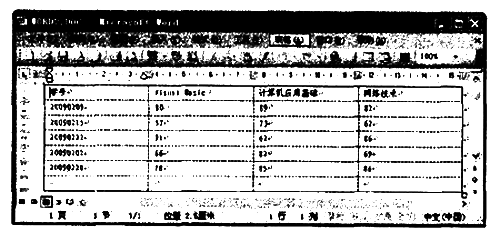
(1) 在表格最后一行的“学号”列中输入“平均分”;并在最后一行相应单元格内填入该门课的平均分。
(2) 表格中的所有内容设置为五号宋体、水平居中;设置表格列宽为3厘米、表格居中;设置外框线为1.5磅蓝色双实线、内框线为0.75磅绿色单实线、表格第一行为红色底纹。
参考答案:首先在“考试系统”中选择[答题→字处理题→Word2.doc]命令,将文档“Word2.doc”打开。
在制作本例时,首先计算出各科的平均成绩,然后再对表格进行设置,其具体操作如下:
步骤1 在表格最后一行的“学号”列中输入“平均分”,将鼠标光标定位在第2列的最后一个单元格中。
步骤2 选择[表格→公式]命令,在“公式”对话框的“公式”中将除“=”以外的所有文本删除,在“粘贴函数”中选择“AVERAGE”,这时“公式”中将自动添加选择的公式,在“O”中输入“ABOVE”,单击“确定”按钮。
步骤3 计算出该科的平均成绩后,将鼠标光标定位到下一列的最后一个单元格中,使用相同的方法计算出其他科的平均成绩。
步骤4 将鼠标光标移动到表格中,按住鼠标左键拖动鼠标位置,选择表格中所有的文本,单击工具栏上的[*][*]设置字体为“宋体”、字号为“五号”,并居中对齐。
步骤5 将鼠标光标移动到表格中,单击在表格左上角出现的图标选中整个表格,单击鼠标右键在弹出的快捷菜单中选择“表格属性”命令,在弹出的“表格属性”对话框的“列”中勾选“指定宽度”,在其后的文本框中输入“3厘米”。
步骤6 保持表格的选中状态,单击鼠标右键,在弹出的快捷菜单中选择“边框和底纹”命令,在弹出的“边框和底纹”对话框的“线型”中选择“双窄线”,在“颜色”中选择“蓝色”,在“宽度”中选择“1.5磅”。
步骤7 单击“边框和底纹”对话框中的“自定义”,在“线型”中选择“单实线”,在“颜色”中选择“蓝色”,在“宽度”中选择“0.75磅”,将鼠标光标移动到“预览”的表格中心位置,单击鼠标添加内线。

 ,上升过程中所受的空气阻力大小始终是重力的k倍,那么
,上升过程中所受的空气阻力大小始终是重力的k倍,那么